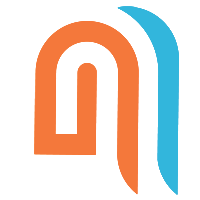Практика в Sony Vegas №4. Насыщенность видео
№4 Насыщенность видео
1. Создайте новый проект Файл – Создать - HDV 720-25p (1280x720; 25,000 кадр/c).
2. Откройте видеоролик swan.mp4 Файл – Импорт – Мультимедиа
3. Перенесите видеоролик из рабочей области Медиафайлы проекта на Таймлайн, левой кнопкой мыши (если появится сообщение, нажмите Нет)
4. Перейдите на вкладку Видеоспецэффекты выберите эффект Цветовые кривые – По умолчанию. Перетащите этот эффект на видео. В появившемся окне изогните кривую как на рисунке:

5. На вкладке Видеоспецэффекты выберите еще один эффект Корректор цветности – По умолчанию. В появившемся окне перейдите на вкладку Пользовательские. В области Темные нужно выбрать инструмент «пипетки с минусом» и щелкнуть на самую светлую область в Предпросмотре. В области Светлые нужно выбрать инструмент «пипетки с минусом» и щелкнуть на самую темную область в Предпросмотре. Образец на картинке:

В этом же окне установите насыщенность - 1.814, гамма - 0.913, усиление - 1.027, сдвиг - 0.0; Закройте окно эффектов. Сохраните ролик на компьютере
6. Сохраните видеоролик на компьютере. Сначала над шкалой времени выделите весь видеоролик. Затем Файл – Перевести в – InternetHD720p. Сохранить в свою папку с произвольным названием. И сравните результат:

7. Самостоятельно, аналогично добавьте насыщенности в ролик panda.mp4.